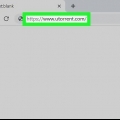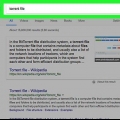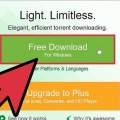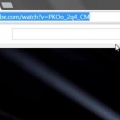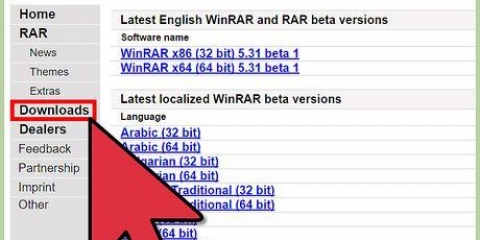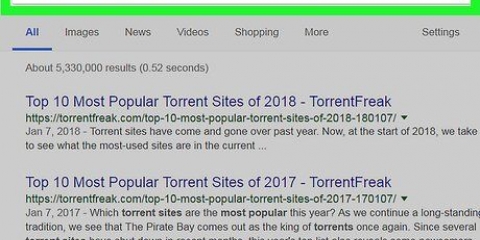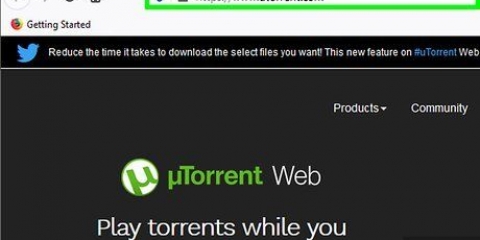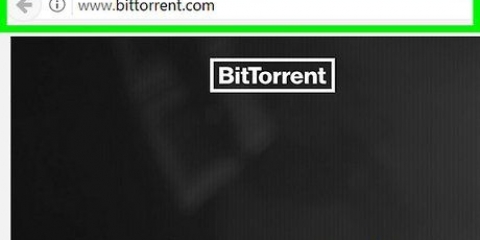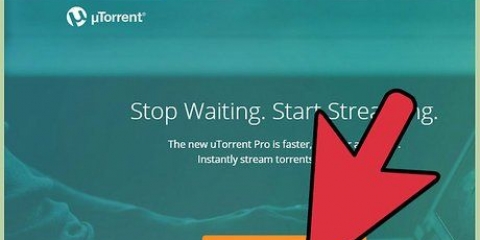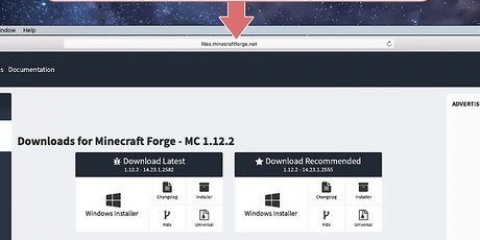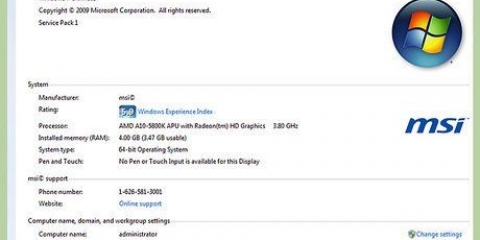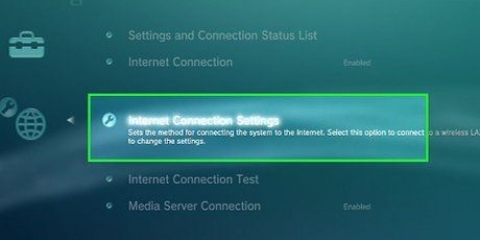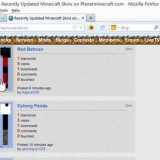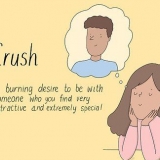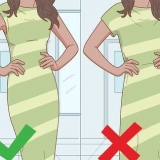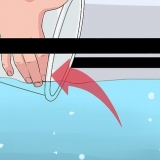ISO-jag ThePirateBay Torrentz EkstraTorrent TorrentReactor 





Met uTorrent kan jy musiek, video`s of enige lêers aflaai. Jy benodig WinRar of 7-Zip om saamgeperste lêers te onttrek. `n Vinnige internetverbinding laat jou vinniger aflaai. Neem asseblief kennis dat jy nie by `n sekere datalimiet hoef te hou nie. As jy `n gevorderde gebruiker is en jy wil uTorrent vinniger maak, kan jy dit doen deur die uTorrent-poort op jou router aan te stuur. Massa-aflaai word deur sommige verskaffers afgekeur. Hulle sal dus probeer om jou verbinding te versmoor. U kan enkripsie aktiveer. Dit kan jou aflaaie bespoedig.
Laai af met utorrent
Inhoud
uTorrent is `n hoogs funksionele BitTorrent-kliënt wat min geheue gebruik. Dit kan `n wye verskeidenheid musiek en flieks aflaai, en is beskikbaar vir Windows, Mac OS X en Linux. Hierdie artikel sal jou leer hoe om uTorrent te kry en te gebruik.
Trappe
Deel 1 van 2: Installeer en opstel van uTorrent

1. Laai uTorrent afhier. As jy GNU/Linux gebruik, probeer Transmission of Ktorrent. uTorrent is `n program wat `n BitTorrent-kliënt genoem word. Jou kliënt is `n stuk sagteware wat via `n aanlyn bediener met ander rekenaars kommunikeer. Om torrent-lêers af te laai, moet jy `n BitTorrent-kliënt hê.
- uTorrent is net een van dosyne BitTorrent-kliënte. Jy kan hulle almal min of meer op dieselfde manier gebruik, en hulle verskil net in `n paar punte. Sommige ander gewilde kliënte sluit in:
- BitLord
- Vuze (Azureus)
- ZipTorrent
- Tamatie-torrent
- Frostwire

2. Maak jou pas afgelaaide kliënt oop en voer `n spoedtoets uit. Gaan na Opsies → Opstelgids → Voer spoedtoets uit. Gee aandag aan die finale spoed van jou verbinding.

3. Kies in die spoedgids die spoed wat die beste ooreenstem met die spoed wat jy pas gemeet het. As jou internetverbinding stadig is, soos met `n outydse 56k-inbelverbinding, kan jy verwag dat jou aflaaie baie stadiger sal wees.

4. Kies `n poortnommer wat binne die aanvaarbare reeks is. Die aanvaarbare marge is tussen 49512 en 65535. Voer enige nommer tussen 49512 en 65535 in en toets jou poortnommer.

5. Aktiveer enkripsie. Enkripsie is die proses van jou kliënt wat jou verbindingspoed verbloem om te verhoed dat verskaffers die verbinding versmoor. As `n internetverskaffer sien dat jou kliënt baie data aflaai, kan die verskaffer jou verbinding versmoor om te verhoed dat jy die verbinding heeltemal gebruik. As jy lêers vinniger wil aflaai, aktiveer enkripsie deur die toepaslike blokkie te merk. Klik dan "Gebruik geselekteerde instellings".

6. Navigeer na Voorkeure en kies `n plek waar jy wil hê die afgelaaide lêers moet eindig. Gaan na Opsies → Voorkeure → Aflaaie en blaai deur die liggings om die geskikte ligging te vind.

7. Bespoedig uTorrent deur poortaanstuur op te stel. Jy kan uPnP (Universal Plug-n-Play) op uTorrent en jou router aktiveer. As jy dit doen, sal die poorte wat jy vir uTorrent gebruik, outomaties oorgedra word.
Deel 2 van 2: Laai torrentlêers af

1. Gaan na `n torrent-soekwebwerf. Daar is baie torrent-werwe. (Onthou dat hierdie werwe verskil van BitTorrent-kliëntwebwerwe). In 2013 was dit die vyf gewildste torrentwebwerwe:

2. Tik die naam van die lêer wat jy wil aflaai in die soekbalk.
as jy aan is "Soek" druk, `n ander bladsy maak oop. Die eerste torrent-webwerf wat oopgemaak word, is mininova. Die swart balk aan die bokant wys jou skakels na ander torrent-soekenjins as jy nie die lêer op mininova kan kry nie.

3. Kyk na die seeders en bloedsuiers. Aan die regterkant van jou skerm kan jy die nommers van seeders en bloedsuiers sien. Seeders is mense wat reeds die lêer afgelaai het en hierdie lêer met ander deel. Leechers is mense wat steeds die lêer aflaai; dus deel hulle net `n fraksie van die hele lêer. Kies altyd die stroom met die meeste seeders en bloedsuiers.

4. Kontroleer altyd die opmerkings wat aan die torrent gekoppel is. Sommige torrents kan virusse of korrupte lêers bevat. As die lêer goed is, hoef jy nie bekommerd te wees oor virusse of ander faktore wat jou rekenaar beskadig nie.

5. Vind die aflaai-knoppie iewers op die torrent-bladsy. As jy op die torrent klik wat jy wil aflaai, sal jy `n venster soos hierdie sien.

6. uTorrent sal nou vir jou `n venster wys wat jou toelaat om te kies watter lêers om af te laai. In hierdie venster kan jy al die lêers wat die torrent bevat, sien. Jy kan lêers kies en ontkies om af te laai. Druk dan OK.

7. Wag totdat die lêer begin aflaai.
Wenke
Waarskuwings
- Lees altyd die kommentaar met die torrents. Hoe om die aflaai van besmette/vals lêers te vermy.
- Die aflaai van kopieregmateriaal is onwettig. As jy gevang word, kan jy `n stewige boete opgelê word.
Artikels oor die onderwerp "Laai af met utorrent"
Оцените, пожалуйста статью
Gewilde